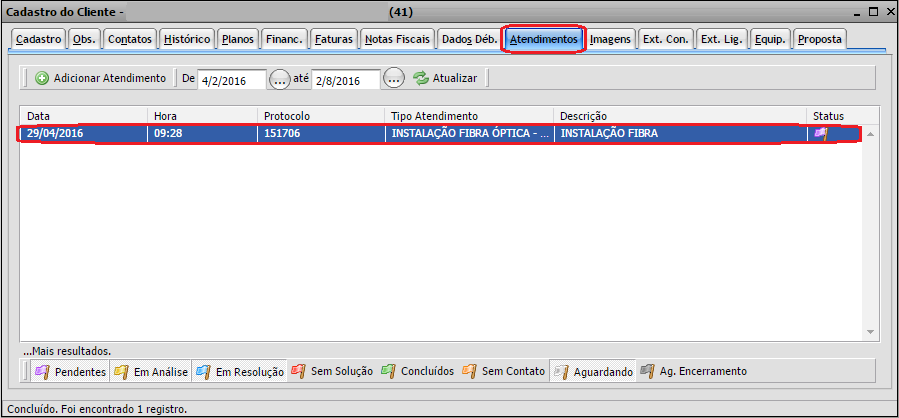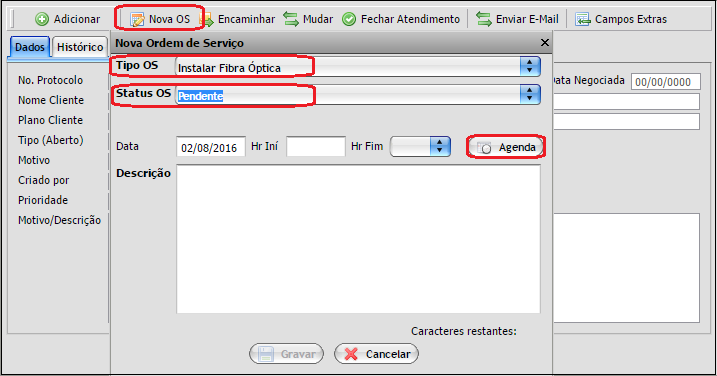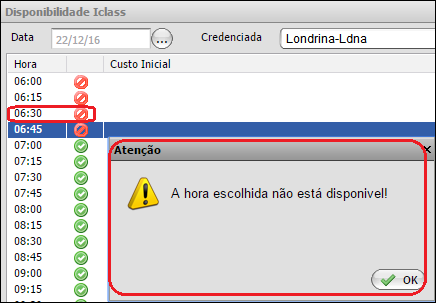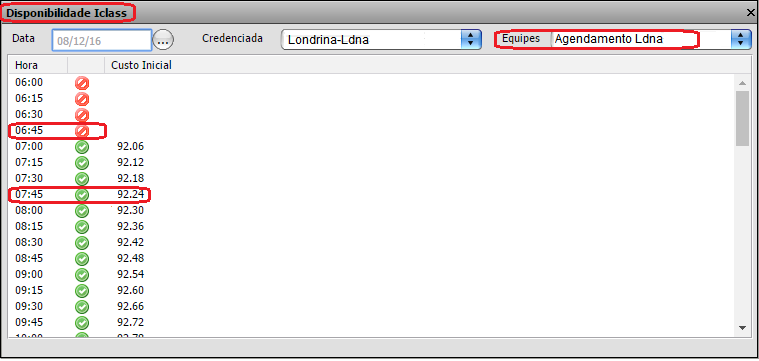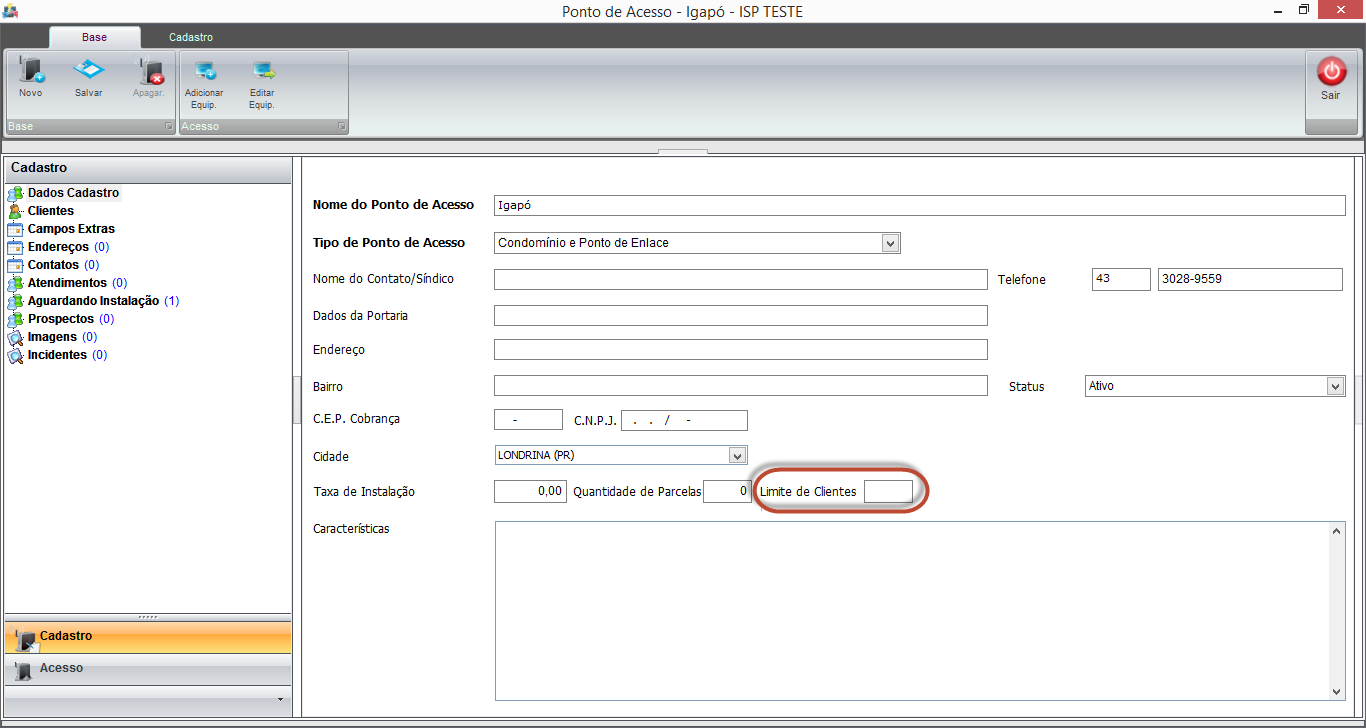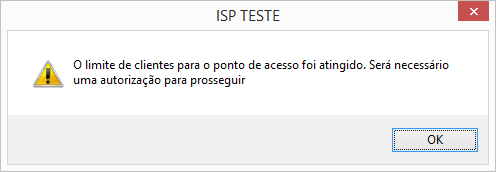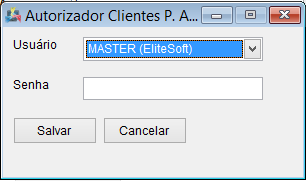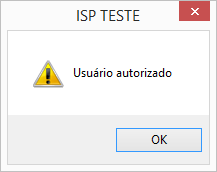AG05 ModuloWeb 69 121059 Disponibilidade de Agendamento de OS
| |
|
Esta implementação só é possível após receber o Login do IClass Field Service. |
Implementação da Disponibilidade de Agendamento de OS com Base na Integração com o IClass.
| |

|
O objetivo é apresentar o agendamento de OS com a integração com o IClass. |
Variável
| Variável | Aplica-se em: |
|---|---|
| Envia Equipe Obrigatória para o IClass | -- |
| Utilizar a Plataforma IClass | -- |
Vídeo
Documentação
1) Abrir o Cadastro do Cliente e a aba Atendimentos que será realizada a nova agenda do IClass.
1.1) Após abrir o atendimento, clicar em Nova OS para apontar o Tipo de OS, o Status da OS - deverá ser marcada como Pendente, a Agenda e a disponibilidade IClass.
1.2) Verifique que na Disponibilidade IClass marcada em vermelho "A hora escolhida não está disponível!", por isso não poderá nesta data e horário.
1.3) Na Disponibilidade IClass marcada em verde poderá ser selecionada e agendada e determine a "Equipe".
1) Configurar quantidade limite no Ponto de Acesso
ISP-INTEGRATOR / PONTO DE ACESSO / CADASTRO
1.1) Informar no campo "Limite de Clientes" a quantidade de vínculos de planos permitida neste ponto de acesso.
1.2) Ao Salvar a informação inserida no campo será utilizada para o Sistema validar a possibilidade de vínculo.
2) Configurar Permissão para que o autorizador no Provedor, permita trabalhar com exceções, quando ultrapassar o limite vincular mais um plano de acesso sendo autorizado pelo usuário do Sistema.
ISP INTEGRATOR / PAINEL DE CONFIGURAÇÕES / USUÁRIOS / CADASTRO / PERMISSÕES
2.1) Editar o usuário e, selecionar a permissão, ao ficar com o ícone verde pode salvar para que a permissão seja concedida.
2.2) Quando chegar no limite de vínculos de plano no Ponto de Acesso, este usuário será listado como aprovador para que informar sua senha do Integrator.
3) Validar regras ao selecionar o campo "Ponto de Acesso":
- Se a variável "Limitar Clientes" está configurada como "S", para que o controle de limites de vínculos de planos dos clientes no Ponto de Acesso esteja ativo. Se a variável estiver como "N", nenhuma validação ocorrerá em relação aos limite de clientes no ponto. Detalhes de como solicitar configuração da variável no final desta página.
- Se tem usuário com a permissão de aprovador, é listado em tela, caso o Operador do Sistema tente vincular o plano do cliente em um ponto de acesso que já tenha vínculos na quantidade limite configurada no ponto.
- Se a quantidade de plano de clientes vinculados ao ponto é igual ou menor que o preenchimento do campo "Limite Cliente", o Sistema permite o vínculo do plano neste ponto, caso contrário não permitirá. Se tiver a variável configurada como "S" será apresentada a tela abaixo.
3.1) Aviso que passou do limite de vínculos de planos configurado no ponto selecionado.
3.2) Usuário aprovador é listado e assim pode informar a senha do Integrator para que o Operador continuar o vínculo mesmo que o limite tenha sido sido ultrapassado. Caso não tenha usuário com permissão de autorizador ou o autorizador não informe a senha, o procedimento é abortado.
3.2.1) No campo "Usuário" o usuário com permissão de autorizador é listado para que seja selecionado pelo Operador.
3.2.2) No campo "Senha" o autorizador deve informar a senha do Integrator para que mesmo que o limite ultrapassado o vinculo será feito. O Sistema valida se a senha informada está de acordo com a senha cadastrada no usuário aprovador. Se estiver correta o Sistema apresenta aviso.
3.2.3) Ao selecionar o botão "OK" o procedimento terá continuidade.
3.2.4) No campo "Senha" o autorizador deve informar a senha do Integrator para que mesmo que o limite ultrapassado o vinculo será feito. O Sistema valida se a senha informada está de acordo com a senha cadastrada no usuário aprovador. Se estiver incorreta o Sistema apresenta aviso.
3.2.5) Com este aviso o Sistema informa que não é possível continuar o procedimento enquanto a senha do aprovador não estiver correta.
3.2.6) Para continuar o usuário aprovador escolhido deve informar a senha correta ou Operador pode escolher outro ponto que tenha disponibilidade de vínculo ou o controle de limitação pode ser desativado tendo a variável alterada. Conforme explicado no final desta página.
Procedimento
4) Vincular Ponto de Acesso ao cadastrar um Novo Cliente.
ISP-INTEGRATOR / NOVO CLIENTE / PLANO
4.1) Ao selecionar o campo "Ponto de Acesso" e escolher um ponto o Sistema irá fazer as validações.
4.2) Caso o sistema identifique que a quantidade de vínculos já ultrapassou o limite a tela de aprovador acima será apresentada.
Ver também
- Colocar aqui referências (links) de outras documentações relacionadas na Wiki;
- Colocar aqui referências (links) de outras documentações relacionadas na Wiki;
Ligações externas
- Colocar aqui referências (links) de outras documentações relacionadas, porém, links externos;
- Colocar aqui referências (links) de outras documentações relacionadas, porém, links externos;